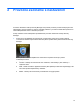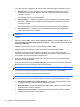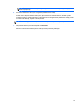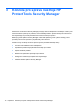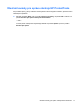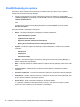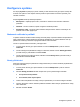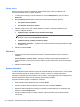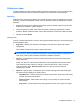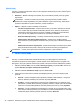HP ProtectTools Getting Started - Windows 7 and Windows Vista
Ve spodní části ikony miniaplikace se zobrazí zpráva oznamující jeden z následujících stavů:
●
Nastavit nyní — Správce musí kliknout na ikonu miniaplikace, aby spustil Průvodce
nastavením aplikace Security Manager, kde může konfigurovat přihlašovací údaje pro
ověřování v počítači.
Průvodce nastavením je nezávislá aplikace.
●
Registrovat nyní — Uživatel musí kliknout na ikonu miniaplikace, aby spustil průvodce
Začínáme v aplikaci Security Manager, kde může zaregistrovat přihlašovací údaje pro
ověřování v počítači.
Průvodce Začínáme se zobrazuje na nástrojovém panelu aplikace Security Manager.
●
Zkontrolovat nyní — Kliknutím na ikonu miniaplikace zobrazíte další podrobnosti na
stránce Stav bezpečnostních aplikací.
POZNÁMKA: Ikona miniaplikace HP ProtectTools na ploše není v systému Windows XP
k dispozici.
– nebo –
Klikněte na tlačítko Start, poté na položku Všechny programy, na položku HP a nakonec na
položku Konzola pro správu nástroje HP ProtectTools. V levém podokně klikněte na položku
Průvodce nastavením.
2. Přečtěte si text na uvítací obrazovce a poté klikněte na tlačítko Další.
3. Zadáním hesla systému Windows ověřte svou identitu a klikněte na tlačítko Další.
Pokud jste dosud nevytvořili heslo Windows, budete k tomu vyzváni. Heslo Windows je
požadováno za účelem ochrany vašeho účtu Windows před přístupem neoprávněných osob a
kvůli použití funkcí HP ProtectTools Security Manager.
4. Na stránce SpareKey vyberte tři bezpečnostní otázky a pro každou z nich zadejte odpověď.
Poté klikněte na možnost Další.
Na stránce SpareKey v nástroji Credential Manager na nástrojovém panelu aplikace Security
Manager můžete vybrat různé otázky nebo změnit odpovědi.
POZNÁMKA: Nastavení hesla SpareKey mohou provádět pouze správci.
5. Povolte funkce zabezpečení zaškrtnutím jejich polí a poté klikněte na možnost Další.
Čím více funkcí zvolíte, tím lépe bude počítač zabezpečen.
POZNÁMKA: Tato nastavení platí pro všechny uživatele. Pokud žádná pole nezaškrtnete,
průvodce nastavením nebude uživatelům zobrazovat výzvu k registraci přihlašovacích údajů.
●
Zabezpečení přihlášení do systému Windows – Chrání účty systému Windows, neboť
pro přístup požaduje použití specifických přihlašovacích údajů.
●
Drive Encryption – Chrání data zašifrováním pevných disků, takže pro osoby bez řádné
autorizace budou informace nečitelné.
●
Zabezpečení před spuštěním - Chrání počítač ještě před spuštěním systému Windows
zákazem přístupu neautorizovaným osobám.
14 Kapitola 2 Průvodce Začínáme s nastavením